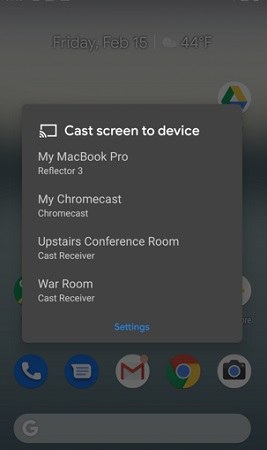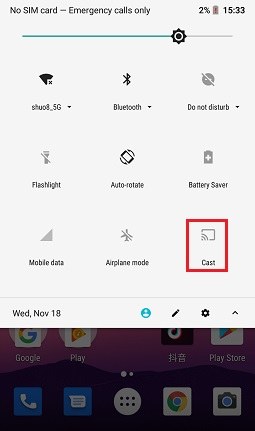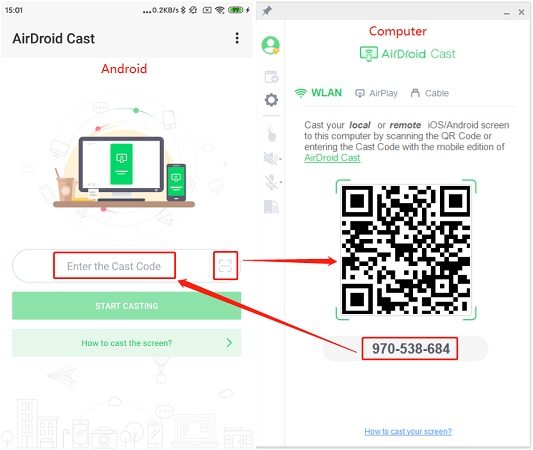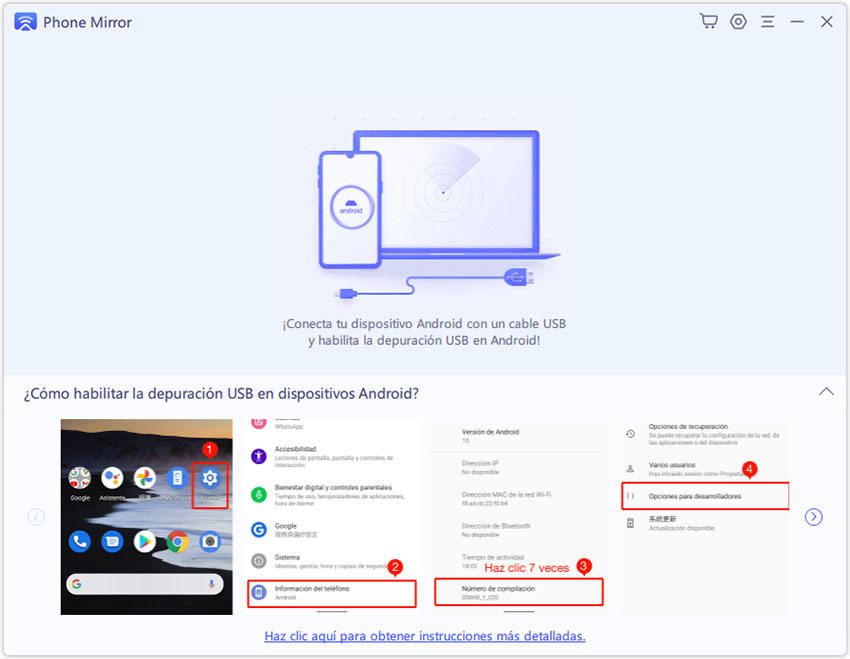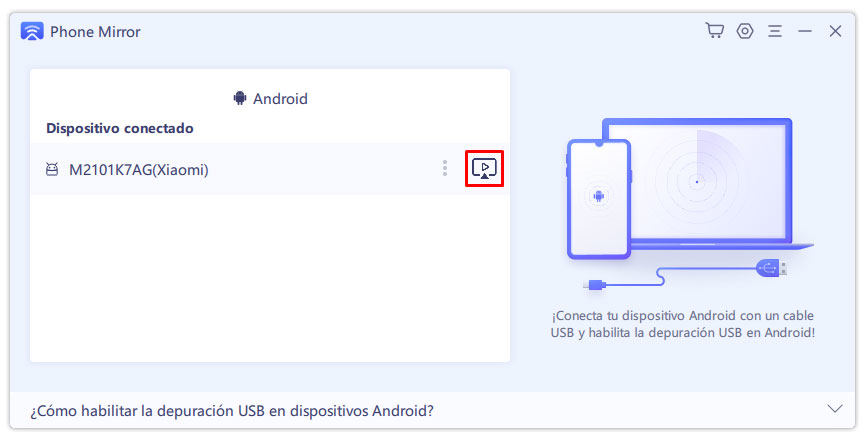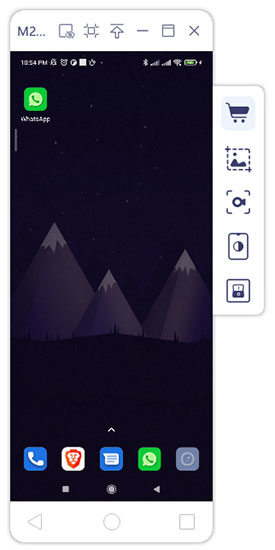Cómo compartir pantalla de Android a Mac
La duplicación de la pantalla de Android en Mac es mucho más fácil y beneficiosa para nosotros si queremos disfrutar de nuestra serie favorita en una pantalla grande. Puede tener la oportunidad de navegar por las transmisiones, las fotos, los videos y cualquier cosa que le gustaría ver en su teléfono inteligente en la pantalla grande. Si desea duplicar Android en Mac , puede aprovechar esta oportunidad a través de las siguientes formas que se detallan a continuación.
- Método 1: Ver pantalla de Android en Mac usando Reflector
- Método 2: Transmitir pantalla Android a Mac con X-mirage
- Método 3: Compartir pantalla de Android a Mac vía AirDroid
- Trucos: Cómo duplicar Android en PC
1. Ver pantalla de Android en Mac usando Reflector
Reflector es un software inalámbrico pero potente y eficiente para la transmisión de medios y la duplicación de pantalla. Utilice este software y libere la verdadera facilidad y la belleza de compartir y grabar su dispositivo. Este software es para combinar todos los potentes dispositivos de transmisión como Apple, Chromecast, etc. para obtener la mejor experiencia. Tienes que seguir los siguientes pasos para reflejar Android en Mac usando Reflector
- Puedes descargar Reflector gratis en tu Mac. Inicie el software y conecte Android y Mac con la misma red Wifi.
Ahora, desplácese hacia abajo en el panel de configuración rápida y seleccione la opción de screencast en su dispositivo Android. Los diferentes dispositivos pueden tener un nombre diferente, como Smart View en Samsung o Cast en teléfonos de Google.

- Después de eso, verá todos los dispositivos inalámbricos que están disponibles para reflejar la pantalla. Seleccione su Mac de esa lista.
- Enhorabuena, ha duplicado correctamente su dispositivo Android en su Mac. Ahora, todo lo que esté en su dispositivo Android también estará visible en su Mac.
2. Transmitir pantalla Android a Mac con X-mirage
Puede reflejar fácilmente la pantalla de su Android en su dispositivo Mac y disfrutar de los beneficios. Cuando tenga X-Mirage instalado en su Mac, podrá mostrar la pantalla de Android en Mac. Con la última actualización, X-mirage no solo es compatible para reflejar iOS en su PC, pues ahora también ayuda a los usuarios de Android..
Solo es compatible con dispositivos Android que sean compatibles con Google Cast. Además de reflejar la pantalla de Android en Mac, también puede ayudar a grabar y capturar la pantalla.
Es muy fácil y simple de usar. Aquí hay algunos pasos que puede seguir para obtener reflejar el Android en Mac con x-mirage:
- Primero, debe descargar e instalar X-Mirage en su Mac. Asegúrese de que su Mac y su dispositivo Android estén en la misma red Wi-Fi.
- Luego, deslice el dedo hacia abajo desde la parte superior de su dispositivo Android para mostrar el panel de Configuración rápida. Seleccione un botón con la etiqueta Transmitir.
Además, se mostrará una lista de dispositivos Chrome Cast en su red. Seleccione su Mac.

- Su pantalla de Android aparecerá en la Mac y podrá disfrutar de su película favorita y transmisión de video en una pantalla grande.
3. Compartir pantalla de Android a Mac vía AirDroid
AirDroid es otra aplicación importante si desea obtener el espejo de Android en Mac para disfrutar de la transmisión. Los métodos anteriores trataban sobre cómo duplicar Android en Mac mediante el uso de la función de screencast incorporada. Pero necesitas descargar la aplicación AirDroid en Android. Entonces, cuando tenga que compartir su pantalla de Android en su Mac sin la función de screencast, tendrá esta oportunidad y orientación para hacerlo. Si desea saber cómo puede usar el teléfono Android en Mac mediante la emisión de esta aplicación, aquí hay algunos pasos que serán útiles para usted.
- Descarga AirDroid en tu Mac y abre la aplicación Google Play Store para instalar la aplicación en un teléfono inteligente.
- Realice la misma conexión Wifi en los dispositivos Mac y Android.
-
Abra AirDroid en su Mac. Para emparejar el teléfono Android con Mac, debe ingresar el código de transmisión o escanear el código QR en su Android.

Desde airdroid.com
- Después de habilitar el permiso de pantalla, puede comenzar a duplicar su teléfono inteligente con Mac.
Aunque las aplicaciones de duplicación de pantalla pueden ayudarlo a transmitir contenido de Android a Mac, no todas pueden transferir archivos, lo cual es parte de la razón por la que queremos duplicar Android a Mac. Entonces, en el último, se presentará una gran herramienta para hacer que compartir archivos de Android a Mac sea mucho más fácil. Ultdata para Android es la herramienta exacta que estás buscando para recuperación de datos y transferencia de archivos.
Trucos: Cómo duplicar Android en PC
Antes de llegar al final de este blog, también me gustaría recomendar un software que se utiliza para reflejar Android en una PC con Windows. Se llama Tenorshare Phone Mirror.
Simplemente descargue y ejecute Phone Mirror en su PC. Luego, conecta tu teléfono Android y sigue los pasos a continuación para habilitar la depuración USB.

Haga clic en el ícono de espejo y podrá duplicar Android en la PC de inmediato.


- Ahora puede controlar su teléfono móvil en la computadora.
En pocas palabras
A continuación, se muestran algunos de los mejores métodos para duplicar Android en Mac . Todas estas oportunidades están disponibles en línea para que las use y las disfrute. Siguiendo los sencillos pasos y métodos, puede disfrutar viendo películas, transmitir videos, explorar documentos al mismo tiempo que los ve en su Mac. Compartir la pantalla de Android con Mac no es tan difícil después de todo, y es tan fácil como duplicar su Android a PC con Phone Mirror . Si desea hacerlo, este artículo está aquí para usted.
- Compartir pantalla de celular a PC sin demora
- Controlar Android desde PC directamente
- Controlar hasta 5 dispositivos Android al mismo tiempo
- Tomar capturas y grabar la pantalla de Android en PC en alta calidad
- Compartir contenidos entre celular y PC

Tenorshare Phone Mirror
El mejor espejo de pantalla para Android e iOS
Fácil, estable y en alta definición